Wyszukaj rozwiązania
Wyszukaj rozwiązania
Potężnym narzędziem do analizy danych Excel jest dodatek Solver (Znajdź rozwiązanie) . Z jego pomocą można określić, przy jakich wartościach wskazanych komórek wpływających formuła w komórce docelowej przyjmuje pożądaną wartość (minimalną, maksymalną lub równą dowolnej wartości). Można ustawić ograniczenia dla procedury wyszukiwania i nie jest konieczne stosowanie tych samych komórek wpływających. Różne metody wyszukiwania matematycznego są używane do obliczenia danej wartości. Możesz ustawić tryb, w którym wynikowe wartości zmiennych są automatycznie wprowadzane do tabeli. Ponadto wyniki programu mogą być wydawane w formie raportu.
Program Szukaj rozwiązań (w oryginalnym programie Excel Solver) jest dodatkowym dodatkiem do procesora arkuszy kalkulacyjnych MS Excel, który został zaprojektowany do rozwiązywania pewnych układów równań, problemów optymalizacji liniowej i nieliniowej, i był używany od 1991 roku.
Rozmiar problemu, który można rozwiązać za pomocą podstawowej wersji tego programu, jest ograniczony przez takie wskaźniki limitu:
- liczba niewiadomych (zmienna decyzyjna) - 200;
- liczba ograniczeń formuły (jawne ograniczenie) dla niewiadomych wynosi 100;
- liczba warunków granicznych (proste ograniczenie) dla niewiadomych wynosi 400.
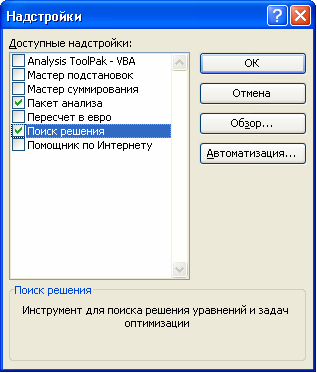
Twórca programu Solver, Frontline System, od dawna specjalizuje się w opracowywaniu wydajnych i wygodnych metod optymalizacji wbudowanych w środowisko popularnych procesorów stołowych różnych producentów (MS Excel Solver, Adobe Quattro Pro, Lotus 1-2-3).
Wysoką efektywność ich wykorzystania wyjaśnia integracja programu optymalizacyjnego i tabelarycznego dokumentu biznesowego. Dzięki popularności na świecie procesora arkuszy kalkulacyjnych MS Excel, program Solver wbudowany w jego środowisko jest najpopularniejszym narzędziem do znajdowania najlepszych rozwiązań w nowoczesnym biznesie.
Domyślnie dodatek programu Excel Solution jest wyłączony. Aby go aktywować w programie Excel 2007 , kliknij ikonę przycisku pakietu Microsoft Office , kliknij polecenie Opcje programu Excel , a następnie wybierz kategorię Dodatki . W polu Kontrola wybierz Dodatki Excel i kliknij Przejdź . W polu Dostępne dodatki zaznacz pole wyboru obok opcji Wyszukaj rozwiązanie i kliknij przycisk OK .
W programie Excel 2003 i poniżej wybierz polecenie Usługa / dodatki , w wyświetlonym oknie dialogowym Dodatki zaznacz pole Wyszukaj rozwiązanie i kliknij przycisk OK. Jeśli obok niego pojawi się okno dialogowe z prośbą o potwierdzenie zamiarów, kliknij przycisk Tak. (Może być potrzebny instalacyjny dysk CD z pakietem Office).
Procedura znalezienia rozwiązania
1. Utwórz tabelę z formułami, które ustanawiają relacje między komórkami. 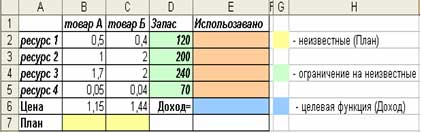
2. Zaznacz komórkę docelową, która powinna przyjąć żądaną wartość, i wybierz polecenie:
- W rozwiązaniach Excel / Data / Analysis / Search ;
- W programie Excel 2003 i poniżej Narzędzia > Solver (Narzędzia > Solver). Pole Ustaw komórkę docelową okna dialogowego dodatku Solver, które zostanie otwarte, będzie zawierać adres komórki docelowej.
3. Ustaw przełączniki Equal To, które ustawiają wartość komórki docelowej na Max (wartość maksymalna), Min (wartość minimalna) lub Wartość (wartość). W tym drugim przypadku wprowadź wartość w polu po prawej stronie.
4. W polu By Changing Cells określ, w których komórkach program powinien zmieniać wartości w poszukiwaniu optymalnego wyniku.
5. Utwórz ograniczenia na liście Temat do ograniczeń. Aby to zrobić, kliknij przycisk Dodaj iw oknie dialogowym Dodaj ograniczenie zdefiniuj ograniczenie.

6. Kliknij przycisk na przycisku Opcje (Parametry), aw wyświetlonym oknie wybierz przełącznik Wartości nieujemne (jeśli zmienne muszą być liczbami dodatnimi), model liniowy (jeśli zadanie, które rozwiązujesz, dotyczy modeli liniowych)
7. Kliknij przycisk Solver, aby rozpocząć proces wyszukiwania rozwiązania.

8. Gdy pojawi się okno dialogowe Solver Results, wybierz przycisk Keep Solve Solution lub przycisk radiowy Restore Original Values.
9. Kliknij przycisk OK.
Parametry narzędzia wyszukiwania rozwiązania
Maksymalny czas - służy do ograniczenia czasu przeznaczonego na znalezienie rozwiązania problemu. W tym polu możesz wprowadzić czas w sekundach nieprzekraczający 32 767 (około 9 godzin); domyślna wartość 100 jest całkowicie akceptowalna dla większości prostych zadań.

Ogranicz liczbę iteracji - kontroluje czas rozwiązania problemu poprzez ograniczenie liczby cykli obliczeniowych (iteracji).
Błąd względny - określa dokładność obliczeń. Im mniejsza wartość tego parametru, tym większa dokładność obliczeń.
Tolerancja - ma na celu ustawienie tolerancji dla odchylenia od optymalnego rozwiązania, jeśli zbiór wartości komórki wpływającej jest ograniczony przez zestaw liczb całkowitych. Im większa wartość tolerancji, tym mniej czasu potrzeba na znalezienie rozwiązania.
Zbieżność - dotyczy tylko problemów nieliniowych. Gdy względna zmiana wartości w komórce docelowej w ciągu ostatnich pięciu iteracji będzie mniejsza niż liczba określona w polu Zbieżność, wyszukiwanie zostanie zatrzymane.
Model liniowy - służy do przyspieszenia poszukiwania rozwiązania poprzez zastosowanie modelu liniowego do problemu optymalizacji. Modele nieliniowe wymagają użycia funkcji nieliniowych, czynnika wzrostu i wygładzania wykładniczego, co spowalnia obliczenia.
Wartości nieujemne - pozwala ustawić zero dolnej granicy dla tych, które wpływają na komórki, dla których odpowiednie ograniczenie nie zostało ustawione w oknie dialogowym Dodaj ograniczenie.
Automatyczne skalowanie - używane, gdy liczby w komórkach zmiennych i komórce docelowej są znacząco różne.
Pokaż wyniki iteracji - wstrzymuje wyszukiwanie rozwiązania, aby wyświetlić wyniki poszczególnych iteracji.
Załaduj model - po kliknięciu tego przycisku, pojawia się okno dialogowe o tej samej nazwie, w którym można wprowadzić link do zakresu komórek zawierających model optymalizacji.
Zapisz model - służy do wyświetlania okna dialogowego o tej samej nazwie na ekranie
gdzie można wprowadzić link do szeregu komórek do przechowywania modelu optymalizacji.
Ocena liniowa - wybierz ten przełącznik, aby pracować z modelem liniowym.
Szacunek kwadratowy - wybierz ten przełącznik, aby pracować z modelem nieliniowym.
Różnice bezpośrednie są wykorzystywane w większości zadań, w których tempo zmian ograniczeń jest stosunkowo niskie. Zwiększa szybkość rozwiązania wyszukiwania.
Różnice centralne - używane dla funkcji, które mają nieciągłą pochodną. Ta metoda wymaga więcej obliczeń, ale jej użycie może być uzasadnione, jeśli zostanie wyświetlony komunikat, że nie jest możliwe uzyskanie dokładniejszego rozwiązania.
Metoda wyszukiwania Newtona - wymaga więcej pamięci, ale wykonuje mniej iteracji niż w metodzie gradientu sprzężonego.
Metoda wyszukiwania gradientu sprzężonego - implementuje metodę gradientu sprzężonego, która wymaga mniej pamięci, ale uruchamia więcej iteracji niż w metodzie Newtona. Tej metody należy użyć, jeśli zadanie jest wystarczająco duże i konieczne jest zaoszczędzenie pamięci lub jeśli iteracje dają zbyt małą różnicę w kolejnych przybliżeniach.
Używana technologia uCoz

